 Se costumamos trabalhar com tabelas do Excel, especialmente no escritório e no local de trabalho, acontece que temos que comparar duas versões diferentes da mesma tabela. Talvez eu seja o chefe do escritório, um dos meus funcionários preenche uma tabela da qual eu já tinha uma cópia antiga e quero ver imediatamente o que foi alterado e o que ele adicionou ou apagou. O discurso também pode ser feito para tabelas com preços ou quantidades para ver na hora se nada foi alterado e, em caso afirmativo, quais dados da tabela alteraram seu valor. Usualmente, comparar duas versões diferentes do mesmo documento Excel, as janelas do programa são colocadas lado a lado e você segue linha por linha se houver alguma diferença. É claro que, dessa forma, a pessoa confia no próprio olho que, por mais cuidadoso que seja, sempre pode cometer erros. O ideal é ter um software que faça por si só a comparação, de forma automática e rápida, dando a indicação das diferentes células como resultado final.
Se costumamos trabalhar com tabelas do Excel, especialmente no escritório e no local de trabalho, acontece que temos que comparar duas versões diferentes da mesma tabela. Talvez eu seja o chefe do escritório, um dos meus funcionários preenche uma tabela da qual eu já tinha uma cópia antiga e quero ver imediatamente o que foi alterado e o que ele adicionou ou apagou. O discurso também pode ser feito para tabelas com preços ou quantidades para ver na hora se nada foi alterado e, em caso afirmativo, quais dados da tabela alteraram seu valor. Usualmente, comparar duas versões diferentes do mesmo documento Excel, as janelas do programa são colocadas lado a lado e você segue linha por linha se houver alguma diferença. É claro que, dessa forma, a pessoa confia no próprio olho que, por mais cuidadoso que seja, sempre pode cometer erros. O ideal é ter um software que faça por si só a comparação, de forma automática e rápida, dando a indicação das diferentes células como resultado final.Neste guia, mostraremos as ferramentas que podemos usar para comparar rapidamente duas tabelas do Excel, para que possamos simplificar o trabalho de auditoria tanto quanto possível e aumentar significativamente a produtividade no local de trabalho.
Como comparar rapidamente tabelas do Excel
Para comparar planilhas do Excel e encontrar diferenças entre os valores das células podemos usar as ferramentas integradas nas últimas versões do Excel: janela lado a lado e a função Comparar arquivo, uma ferramenta adicional que teremos que ativar para comparar todas as alterações feitas em dois arquivos Excek.
Ladrilhos de janela
Um método realmente simples de poder comparar duas tabelas Excel envolve o lado a lado de janelas, uma função que o Excel permite gerenciar de forma avançada (ou seja, muito além do simples lado a lado que podemos fazer com janelas do Windows).
Para continuar, abra os dois arquivos Excel em nosso computador (onde o pacote do Microsoft Office obviamente já está presente), traga uma das duas janelas para o primeiro plano, pressione o menu Exibir na parte superior e clique no botão Telha.
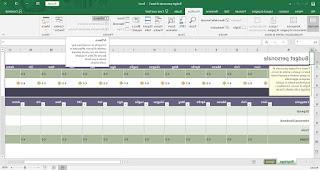
Uma vez pressionada a tecla, as duas janelas ficarão imediatamente posicionadas uma sobre a outra; para poder fazer uma comparação direta, basta rolar com a roda do mouse, tendo o cuidado de ativar também o botão Rolagem síncrona, presente sob o botão Telha visto antes.
Para poder comparar diretamente os dois arquivos, precisamos de um monitor muito grande (pelo menos 24 polegadas), possivelmente um 18: 9; se não tivermos um monitor tão grande ou estivermos trabalhando em um laptop, podemos consertar imediatamente lendo nossos guias Novo monitor de computador: quais recursos ele deve ter e Use a TV como um monitor de PC.
Função de comparação de arquivo
Se a função que mostramos acima não for suficiente para comparar bem duas tabelas cheias de dados, podemos usá-la como alternativa Comparar arquivos, uma pequena ferramenta integrada ao Excel, mas que, na maioria dos casos, pode não estar habilitada por padrão no programa.
Para aproveitar este recurso, abra o Excel, vá para o topo do menu Envie o, clique no menu opções, vamos abrir o menu Componentes adicionais e verifique se a ferramenta Inquirir está presente na seção de complementos ativos do aplicativo; se não estiver ativo, vá para a parte inferior da janela, selecione o item Complementos COM no menu suspenso ao lado do item Gerenciar, pressione aflição e verifique o item Inquirir; após a ativação, veremos o novo menu aparecer no topo Inquirir, que podemos usar para comparar arquivos ou itens em dois arquivos Excel.
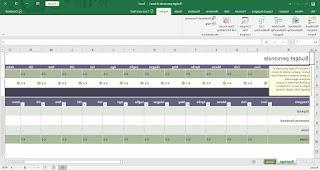
Para poder usar esta função, tudo o que temos que fazer é abrir os dois arquivos do Excel para comparar, pressionar no topo do menu Inquirir, clique no botão Comparar arquivos (presente na seção Comparar) e, usando o menu suspenso, selecione os dois arquivos e, por fim, pressione o botão Comparar. Isso abrirá uma nova tela na qual serão comparados os diferentes dados presentes nas tabelas ou células dos dois arquivos Excel.
Compare arquivos do Excel online
Se os métodos vistos acima forem muito difíceis de aplicar, recomendamos que você abra seu navegador e teste os recursos oferecidos por um site como o CloudExcel.com.
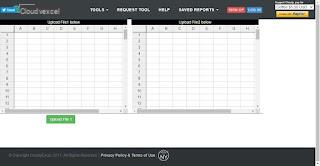
Para usar este site, basta clicar no botão Carregar arquivo 1 para carregar o primeiro arquivo Excel, clicar em Carregar arquivo 2 para carregar o segundo arquivo Excel e deixar os dados inseridos diretamente do site comparar, de modo a ter imediato feedback sobre as diferenças.
Alternativamente, podemos usar os dados inseridos em dois arquivos Excel usando o site textcompare.org.
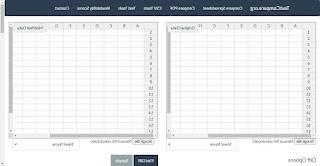
Também neste caso podemos agir rapidamente pressionando os botões Arquivo Scegli e carregar os dois arquivos, de forma a colocá-los lado a lado e poder analisá-los simplesmente pressionando a tecla Encontrar Diff, presente na parte inferior da janela.
conclusões
Comparado a alguns anos atrás, onde era necessário adquirir programas muito caros para comparar arquivos ou dados inseridos no Excel, hoje é possível comparar duas tabelas do Excel e ver as diferenças nos valores nas células usando o em funções no Excel ou usando alguns sites de comparação, que permitem fazer upload de arquivos e fazer comparações para nós. Obviamente, os serviços online exigem que os dados sejam inseridos na Internet, por isso evitamos usá-los se os dados para trabalhar forem confidenciais ou não quisermos que nossa rotatividade seja conhecida (melhor usar nossos olhos ou a ferramenta Compare integrada no Excel) .
Para realmente se tornar um mestre no uso do Excel (e, portanto, ter mais perspectivas de emprego), sugerimos que você leia nossos guias Como fazer uma tabela no Excel e Ficar bom com o Excel em planilhas (também com LibreOffice e Google Drive).
Compare duas tabelas do Excel e veja as diferenças nos valores nas células


























